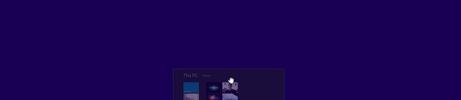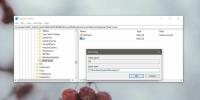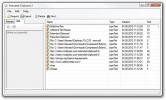MediaMonkey Media Player & Manager kommer til Windows 8 og RT
At lytte til musik, mens man arbejder, er en temmelig almindelig vane for de fleste computerbrugere, da det hjælper en til at slappe af og fjerne sindet fra stressende ting. Det kan også hjælpe folk med at blokere forstyrrende lyde fra omgivelserne, mens de arbejder på deres computere. Hvorvidt at lytte til musik under arbejde øger eller mindsker produktiviteten og effektiviteten er et diskutabelt emne. Efter standard Windows Media Player, iTunes og Winamp er MediaMonkey en af de mest berømte lydafspillere, der er tilgængelige for Windows. I Windows 8 har Microsoft også inkluderet en ny moderne UI-baseret musikafspiller. Det giver dig dog ikke mange muligheder for oprettelse af afspilningslister og redigering af metadata. I dag har vi den moderne UI-version af MediaMonkey der giver dig mulighed for at administrere og afspille din musik- og videosamling, oprette afspilningslister, justere equalizer-indstillinger og redigere metadata. Mere om MediaMonkey efter springet.
Når du kører appen for første gang, tager det nogen tid at automatisk scanne din komplette musiksamling. Når det er afsluttet, kan du få adgang til det ved at vælge fliserne til kunstnere, albummer, spor eller genrer under Bibliotekskategori, eller gennem al musik, der blev spillet i sidste måned og top-klassificerede fliser under afspilningslister afsnit. Desuden giver appen dig også mulighed for at se videoer, der er gemt på din computer fra videopladen.

Hvis du trykker på en af de vigtigste fliser, kan du se din musiksamling, der er anført i henhold til den. Fanen Kunstner viser miniaturebilleder af alle kunstnere, der findes på din harddisk, i et gittermønster. Navnet på hver kunstner ledsages af det samlede antal sange, du har af den kunstner.

Valg af emner fra sporlisten åbner applinjen i bunden med muligheder for at begynde at spille valgte spor, føje dem til den aktuelle afspilningsliste eller en bestemt afspilningsliste, slette dem eller redigere deres ejendomme.
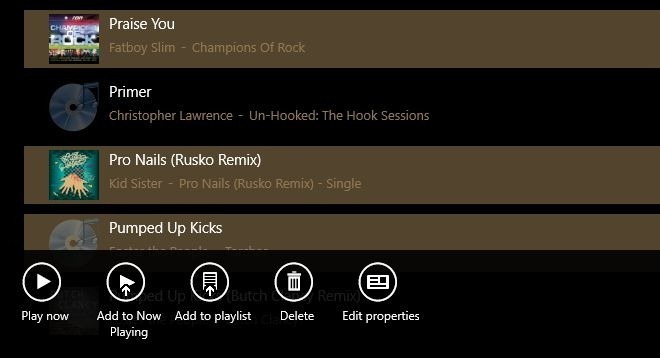
Flere egenskaber af metadata til dine mediefiler kan redigeres inden for applikationen, herunder sporetype, titel, kunstnere, albumartister, album, genre, komponist, udgivelsesdato og vurdering.

Under afspilning giver den øverste appbjælke dig mulighed for at afspille alle dine medier med et enkelt klik, blande spor til tilfældig afspilning, åbne en mediefil manuelt og få adgang til equalizer. Du vil også se en "Synkroniser" -indstilling her, men denne funktion er kun tilgængelig i den betalte version af appen.

Du kan vælge en forudindstilling fra listen med Equalizer-indstillinger eller flytte skyderne manuelt for at få den effekt, du har brug for. Dette alene burde være salgsstedet for MediaMonkey for dem af jer, der bruger den oprindelige moderne UI-baserede Musik-app og går glip af equalizer-funktionen.
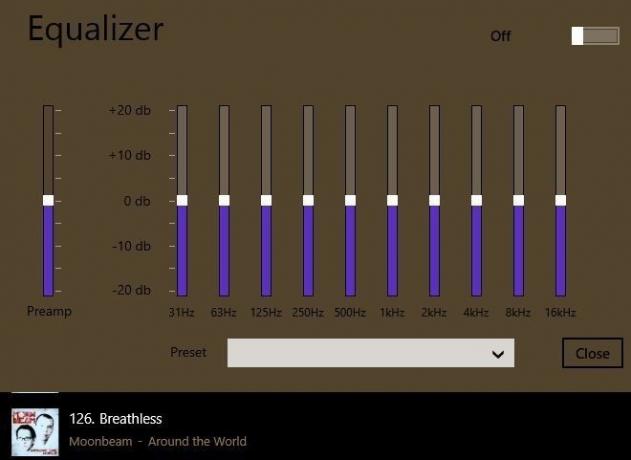
Både automatisk genererede og specialfremstillede afspilningslister kan fås ved at vælge afspilningslister på hovedgrænsefladen. Den viser alle afspilningslister i miniature-stil, hvilket giver dig nem adgang til dine yndlingssange.
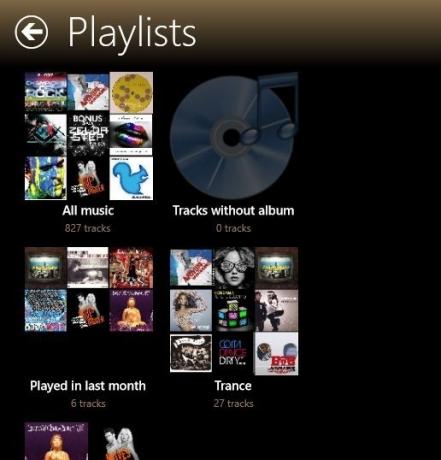
Bortset fra fuldskærmstilstand er appen også i stand til at køre i sidebjælken, hvilket giver dig fuld kontrol over musikafspilning, mens du arbejder i en anden app.
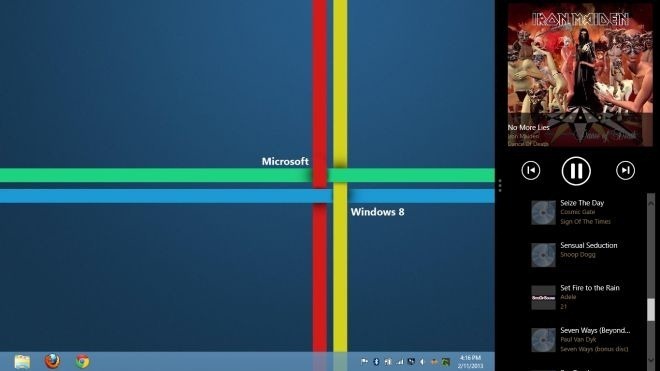
MediaMonkey fungerer på Windows RT såvel som både 32-bit og 64-bit versioner af Windows 8.
Download MediaMonkey
Søge
Seneste Indlæg
9 Mindre kendte nye funktioner i Windows 8.1
Der er ingen tvivl om, at det Windows 8 har været i spidsen for dis...
Sådan fjernes pilen fra skrivebordsgenveje på Windows 10
Genveje på Windows 10 har en lille pil ovenpå det ikon, som genveje...
Indsæt hurtigt fra flere udklipsstavler via tastaturgenveje
En af de mest frustrerende ting i Windows er, at det kun opbevarer ...